Máy tính của bạn khởi động bình thường, thậm chí là vẫn có âm thanh khởi động như bình thường, quạt máy tính và những bộ phận khác vẫn chạy bình thường, trong khi màn hình đen và chỉ hiển thị chuột hoạt động là một lỗi khá phổ biến trên các hệ điều hành Windows. Hôm nay, iRecovery sẽ hướng dẫn bạn cách khắc phục lỗi Laptop bị đen màn hình chỉ thấy chuột đơn giản và hiệu quả.
CÁCH KHẮC PHỤC LỖI LAPTOP BỊ ĐEN MÀN HÌNH CHỈ THẤY CHUỘT
Lỗi màn hình đen là lỗi khá thông dụng và nhiều người gặp phải trong quá trình sử dụng thiết bị. Nhưng trước khi vào cách khắc phục, hãy tìm hiểu nguyên nhân dẫn đến tình trạng lỗi này để có cách xử lý hiệu quả và an toàn cho thiết bị của bạn mà không gặp những trường hợp nghiêm trọng hơn như việc mất dữ liệu.

- Phổ biến nhất phải kể đến nguyên nhân máy bị nhiễm virus làm hỏng registry khiến cho máy không thể khởi động như bình thường.
- Hệ điều hành bị lỗi trong quá trình người dùng hoặc máy tính tự cập nhật phiên bản mới cũng là một trong những nguyên nhân gây nên lỗi màn hình đen chỉ có chuột.
- Độ phân giải của máy tính không phù hợp.
Bạn sẽ gặp rất nhiều nguyên nhân dẫn đến trường hợp này tuy nhiên ba trường hợp nêu trên là phổ biẻn và cơ bản nhất mà hầu hết các thiết bị mắc phải. Từ đó chúng ta sẽ có nhưng xcách khắc phục phù hợp với từng lỗi.
Cách 1: Kích hoạt lại Explorer.exe
Đây chỉ là cách khắc phục tạm thời và nhanh để bạn có thể xử lý tình huống lúc đó. Sau khi truy cập được vào máy, bạn nên xác định nguyên nhân và sử dụng những cách bên dưới để xử lý triệt để lỗi trên.
Bước 1: Bạn nhấn tổ hợp phím Ctrl + Alt + Delete.
Bước 2: Mở Task Manager để tiếp tục bước 3.
Bước 3: Bạn chọn File sau đó chọn New task và nhập Explorer.exe vào ô trống rồi nhấn OK.
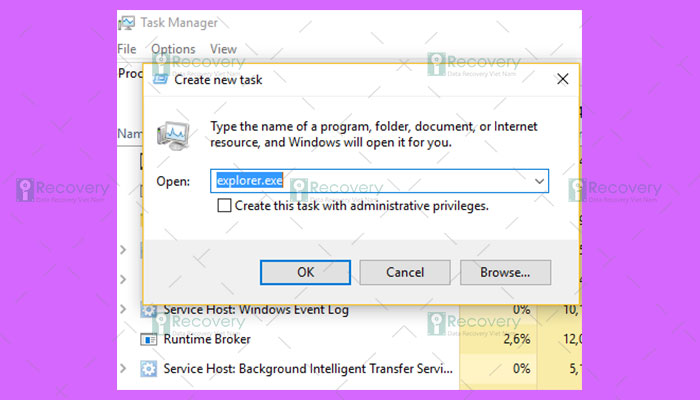
Ngay lúc này, lỗi trên sẽ được khắc phục và máy tính của bạn sẽ trở về với giao diện bình thường.
Cách 2: Thiết lập lại độ phân giải phù hợp với thiết bị.
Nếu như bạn đã sử dụng task Manager không hiệu quả hay đó chỉ là cách tạm thời, bạn hãy chuyển sang cách này. Đây là cách sửa lỗi trong trường hợp độ phân giải của máy không phù hợp.
Bước 1: Khởi động lại máy của bạn.
Bước 2: Trong lúc khởi động lại máy bạn hãy nhấn F8 liên tục để vào được BIOS, sau đó chọn Enable VGA Mode. Lúc này thiết bị của bạn sẽ tự động nhận độ phân giải phù hợp với thiết bị của bạn.
Cách 3: Sử dụng Task Manager kết hợp với Appreadness. Bước 1: Tương tự như cách 1 bạn nhấn tổ hợp phím Ctrl + Alt + Delete.
Bước 2: Trong Task Manager, chọn thẻ Services, bấm phải chuột vào AppReadness và chọn Stop.
Bước 3: Tiếp tục bấm phải chuột và chon Open Services.
Bước 4: Sau khi hoàn thành bước 3, tìm và bấm đúp vào AppReadness.
Chọn thẻ General, sau đó chọn Disabled ở mục Startup type. Bấm OK để xác nhận các thao tác trước đó.
Bước 5: Khởi động lại máy.
Nếu tất cả các cách trên đây không khắc phục triệt để được lỗi màn hình đen chỉ có chuột, thì có khả năng cao là máy tính đã bị nhiễm virus. Lúc này, người dùng nên cài lại hệ điều hành Windows, cách ly hoàn toàn ổ chứa dữ liệu và tiến hành quét virus trên ổ cứng.
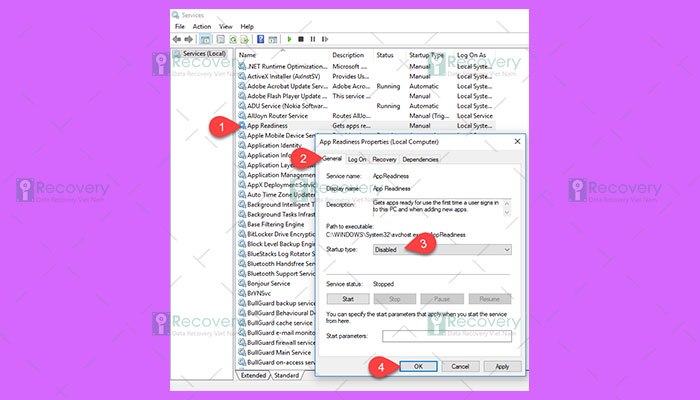
Trên đây là những cách sửa lỗi màn hình đen chỉ có chuột đơn giản, hiệu quả và nhanh chóng nhất. Hy vọng bài viết này đã giúp người dùng biết thêm về những cách khắc phục lỗi để có thể nhanh chóng sử dụng máy tính lại một cách bình thường. Chúc bạn thực hiện thành công!
